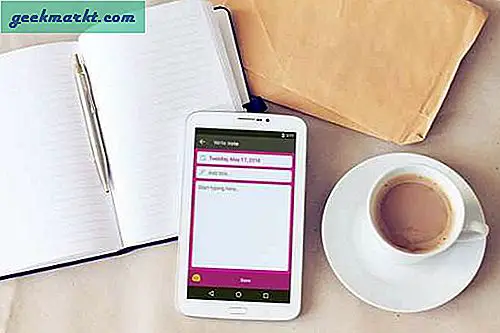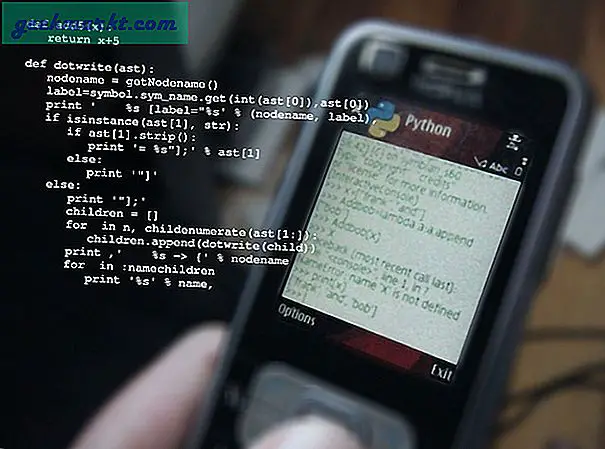मेरे पास एक गूगल होम मिनी मेरे शयनकक्ष में और मैं सोच रहा था कि क्या मैं इसके साथ कार्यों को स्वचालित कर सकता हूं। निश्चित रूप से मैं use का उपयोग कर सकता हूं सामान्य Google होम में सुविधा, एक साधारण स्वचालन के लिए लेकिन एक बड़ी तस्वीर के लिए, IFTTT एक बेहतर समाधान है।
IFTTT (यदि यह तब है के लिए संक्षिप्त) एक वेब-आधारित सेवा है जो आपको बयानों की एक सशर्त श्रृंखला बनाने की अनुमति देती है। सरल शब्दों में, IFTTT को दो उपकरणों/सेवाओं के बीच एक संदेशवाहक के रूप में देखें। उदाहरण के लिए, आप अपने Google होम के साथ IFTTT को इस तरह सेट कर सकते हैं कि, जब आप 'ओके Google, टेलीविज़न चालू करें' कहें; IFTTT आपके स्मार्ट टीवी को चालू कर सकता है। या आप विचित्र आईएफटीटीटी एप्लेट्स (जिसे पहले आईएफटीटीटी रेसिपी कहा जाता था) का उपयोग कर सकते हैं जैसे कि हर बार जब कोई आपके ट्वीट को पसंद करता है तो एक स्मार्ट लाइट चमकती है।
इससे पहले कि हम शुरू करें
आपको Google सहायक को IFTTT खाते से जोड़ने के लिए, बस IFTTT वेबसाइट पर जाएँ और लॉग इन करें या एक नया खाता बनाएँ। एक बार जब आप अंदर हों, तो टैप करें ऊपर दाईं ओर गियर आइकन और चुनें सेवाएं. निम्न को खोजें सहायक और इसे अपने से लिंक करें Google Assistant का खाता. अब आप एक एप्लेट स्थापित कर सकते हैं और इसे अपने Google होम पर किसी भी मूल कमांड की तरह चला सकते हैं।
जबकि आप हमेशा अपने स्वयं के IFTTT एप्लेट बना सकते हैं, जैसे कि अपने Google होम के साथ कोडी को नियंत्रित करें, या अपने बच्चों को बताएं कि आप Google होम पर अपना स्थान प्रसारित करके कहां हैं। इस लेख में, हम कुछ सरल और रेडीमेड IFTTT एप्लेट्स पर एक नज़र डालेंगे जिन्हें आप एक-क्लिक से इंस्टॉल कर सकते हैं। आइए उनकी जांच करें।
सर्वश्रेष्ठ IFTTT Google होम रेसिपी
1. क्रिसमस सूची
मेरे भतीजे हैं जिन्होंने क्रिसमस उपहारों की एक सूची बनाना शुरू कर दिया है और मुझे हर एक वस्तु की याद दिलाते हैं। एप्लेट आपकी Google डिस्क में एक नई स्प्रेडशीट बनाता है और हर बार जब आप Google से किसी आइटम को सहेजने के लिए कहते हैं तो वह उस आइटम को एक नई पंक्ति के रूप में जोड़ देता है। यह तब और मजेदार हो जाता है जब बच्चे खुद Google से "हे Google, सांता को आइटम की सूची भेजो"।
आप इस एप्लेट को स्थापित कर सकते हैं और वाक्यांशों को अपनी पसंद के अनुसार संशोधित कर सकते हैं। यह आपके IFTTT खाते को ड्राइव से जोड़ देगा और आपको एक बार क्रेडेंशियल दर्ज करके एक्सेस की अनुमति देनी होगी।
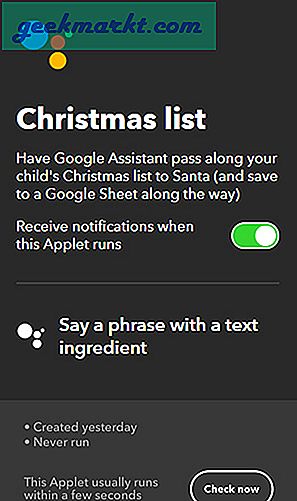
इंस्टॉल क्रिसमस सूची
2. इसे ट्वीट करें
यह एप्लेट आपको केवल एक वॉयस कमांड के साथ ट्वीट करने की अनुमति देता है। सीधे शब्दों में कहें, 'ठीक है गूगल, इसे ट्वीट करें -' इसके बाद आपके दिमाग में क्या है। इसके बाद इसे आपकी ट्विटर टाइमलाइन पर तुरंत अपलोड कर दिया जाता है, लगभग ठीक ही। यदि आप ट्विटर पर तीखी बहस करना चाहते हैं तो मेरा सुझाव है कि आप अपने अंगूठे से चिपके रहें और इसके बजाय शावर विचार पोस्ट करने के लिए इस एप्लेट का उपयोग करें।
कनेक्शन को प्रमाणित करने के लिए आपको अपने ट्विटर अकाउंट को कनेक्ट करना होगा और यह आपको एप्लेट इंस्टॉल करते समय क्रेडेंशियल दर्ज करने के लिए कहेगा।
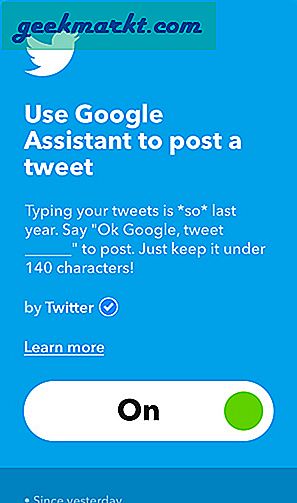
इसे ट्वीट स्थापित करें
3. आदेश 66 . निष्पादित करें
मुझे स्टार वार्स पसंद हैं और यह एप्लेट मेरी बिल्ली को डार्थ वाडर से मिलवाने का एक मजेदार तरीका है। सिर्फ कहे, हे Google, आदेश 66 . निष्पादित करें और इसके बाद मेरे Google होम पर प्रतिष्ठित डार्थ वाडर थीम गीत है। आप इस एप्लेट को संपादित कर सकते हैं या पूरी तरह से नए एप्लेट बना सकते हैं। जब भी मुझे घर पर कुछ घोषणा करने की आवश्यकता होती है, तो मैं ड्रम रोल का उपयोग करता हूं, यह हमेशा मजेदार होता है।
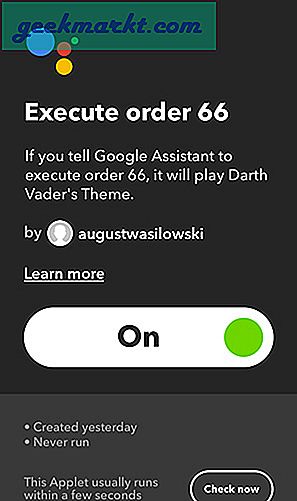
निष्पादन आदेश 66 . स्थापित करें
4. वॉयस द्वारा स्लैक भेजें
यदि आप एक हैं सुस्त पावर उपयोगकर्ता मेरी तरह, तो यह आपके लिए है। इस एप्लेट के साथ, मैं सिर्फ अपनी आवाज का उपयोग करके Google से मेरी ओर से एक सुस्त संदेश पोस्ट करने के लिए कह सकता हूं। उदाहरण के लिए, अगर मुझे मीटिंग के लिए देर हो रही है, तो मैं कह सकता हूँ "हे Google, स्लैक से कहो कि मुझे मासिक बैठक के लिए देर हो जाएगी। दुर्भाग्य से, यह एक सीधा संदेश नहीं भेज सकता है।
पढ़ें:बॉस की तरह सुस्त संदेशों को शेड्यूल करने के 3 तरीके
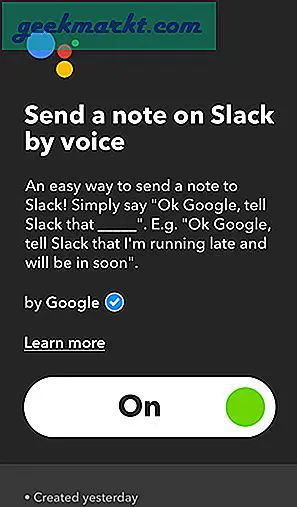
आवाज से भेजें सुस्त स्थापित करें
5. Google संपर्क जोड़ें
यदि आप अपने फ़ोन पर संपर्क जोड़ना पसंद नहीं करते हैं, तो इस IFTTT एप्लेट को आज़माएँ। बस इस एप्लेट को इंस्टॉल करें और लापरवाही से Google से पूछें 'हे Google, जॉन को मेरे संपर्कों में सहेजें। संख्या 432 555 2398′ है. यह नाम और नंबर को आपके Google संपर्कों में सहेज लेगा।
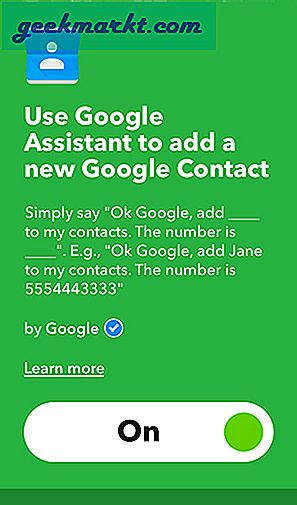
Google संपर्क में जोड़ें स्थापित करें
6. टीवी चालू करें
यदि आपके पास एक सामंजस्य उपकरण है, तो आप इसका उपयोग वॉयस कमांड के साथ अपने टीवी को चालू करने के लिए कर सकते हैं। उदाहरण के लिए, 'हे Google, बेडरूम का टीवी चालू करो'। आपको बस लॉग इन करना है और अपने लॉजिटेक खाते को एप्लेट से जोड़ना है और Google होम को टीवी चालू करने के लिए कहकर इसे चलाना है। इसका उपयोग इसे बंद करने के लिए भी किया जा सकता है, इसके लिए आपको एक और एप्लेट स्थापित करना होगा।
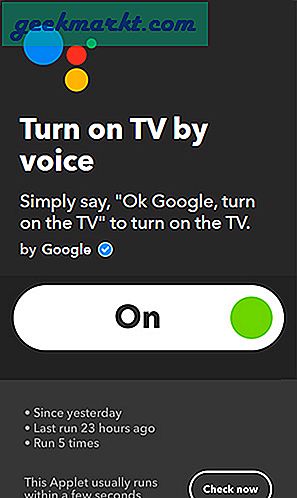
टीवी चालू करें और टीवी बंद करें स्थापित करें
7. ओके गूगल, बेडटाइम
यह एप्लेट के साथ काम करता है फिलिप्स ह्यू लाइट्स और आप IFTTT के साथ बहुत सारी कार्रवाइयाँ कर सकते हैं। उदाहरण के लिए, 'ओके गूगल, बेडरूम की लाइट चालू करो' ह्यू लाइट बंद करने के लिए या 'हे गूगल, गुड मॉर्निंग'इसे वापस चालू करने के लिए।
इसे सेट करने के लिए, आपको इंस्टॉल करते समय एक फिलिप्स खाते से जुड़ना होगा, और एक बार हो जाने के बाद, आप Google से 'ओके गूगल, बेड टाइम' पूछ सकते हैं और यह एप्लेट चलाएगा और लाइट बंद कर देगा। IFTTT गैलरी पर बहुत सारे अन्य एप्लेट उपलब्ध हैं जिन्हें आप वेबसाइट पर जाकर देख सकते हैं।

सोने का समय स्थापित करें
8. गूगल होम संगीत
यह उन लोगों के लिए एक सरल एप्लेट है जो Google Play - संगीत का उपयोग करते हैं। इस एप्लेट को स्थापित करने के बाद, मुझे बस इतना कहना है " ओके गूगल, म्यूजिक” और यह मेरे फोन से डिफॉल्ट म्यूजिक प्लेयर को खोलता है और गाना बजाना शुरू कर देता है और यह ऑडियो को स्मार्ट स्पीकर पर भी डाल सकता है और मेरे होम पर लाउड म्यूजिक का आनंद ले सकता है।
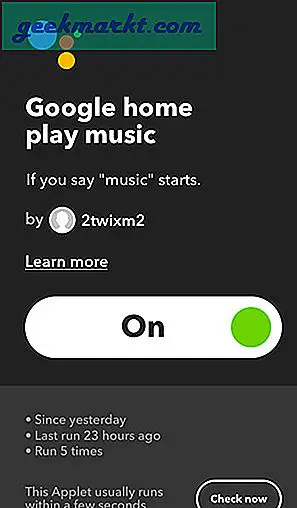
इंस्टॉल गूगल होम संगीत
9. Google कैलेंडर में एक ईवेंट जोड़ें
अपने Google कैलेंडर में ईवेंट जोड़ना और भी आसान हो गया है। इस एप्लेट को इंस्टॉल करें और इसके साथ अपना Google खाता कनेक्ट करें, फिर आप Google से पूछ सकते हैं 'हे Google, एक ईवेंट बनाएं' घटना के शीर्षक के बाद, यह पहले दिनांक और समय की पुष्टि करने के बाद स्वचालित रूप से एक ईवेंट बना देगा।
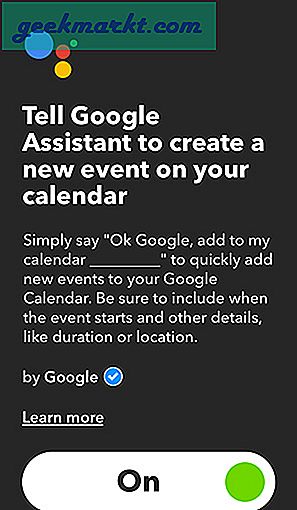
यहां Google कैलेंडर एप्लेट में ईवेंट जोड़ें इंस्टॉल करें
10. दिशा-निर्देश प्राप्त करें
Google से किसी स्थान के लिए दिशा-निर्देश मांगें, उदाहरण के लिए, 'हे Google, सिटी हॉल को मेरे फ़ोन पर निर्देश भेजो' और यह आपके फोन पर आपके वर्तमान स्थान से दिशा के साथ मानचित्र खोल देगा। हालाँकि, iOS प्रतिबंधों के कारण, यह केवल Android फ़ोन पर काम करता है।
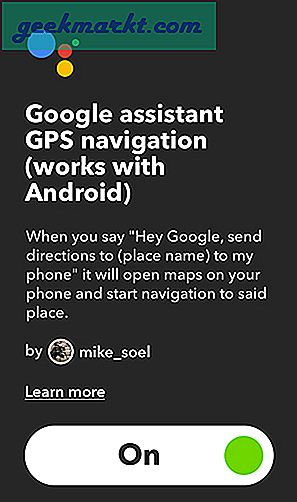
इंस्टॉल दिशा - निर्देश प्राप्त करें
11. अध्ययन मोड
स्टडी मोड आपके फोन पर साइलेंट मोड को सक्रिय करता है, जिससे आप अधिक महत्वपूर्ण चीजों पर ध्यान केंद्रित कर सकते हैं। स्टडी मोड चालू करने के लिए, एप्लेट इंस्टॉल करें और Google होम से पूछें ' ओके गूगल, स्टडी मोड', यह आपके फोन को साइलेंट कर देता है। मैं अतिरिक्त वाक्यांश जोड़ सकता हूं 'एक्टिवेट डू नॉट डिस्टर्ब मोड', और 'फोन को दूर रखें' इसे और अधिक स्वाभाविक बनाने के लिए।
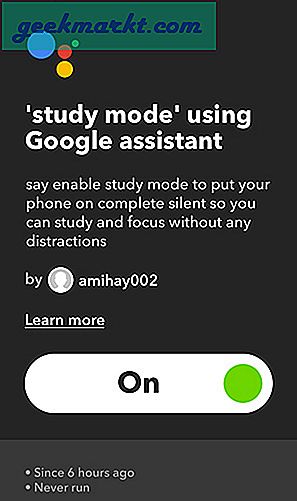
इंस्टॉल अध्ययन मोड
12. iPhone पर रिमाइंडर बनाएं
यह एप्लेट आपको Google होम के साथ अपने iPhone पर रिमाइंडर सेट करने देता है। आरंभ करने के लिए, आपको अपने iPhone पर IFTTT ऐप इंस्टॉल करना होगा। अपने iPhone पर ऐप इंस्टॉल करने और लॉग इन करने के बाद, यह रिमाइंडर ऐप तक पहुंच के लिए संकेत देगा, सुनिश्चित करें कि आप इसे प्रदान करते हैं। एप्लेट इंस्टॉल करने और अनुमति देने के बाद Google से पूछें ' ओके गूगल, किराने का सामान खरीदने के लिए रिमाइंडर सेट करें', यह एक रिमाइंडर सेट करेगा और अलार्म तिथि के लिए पूछेगा।
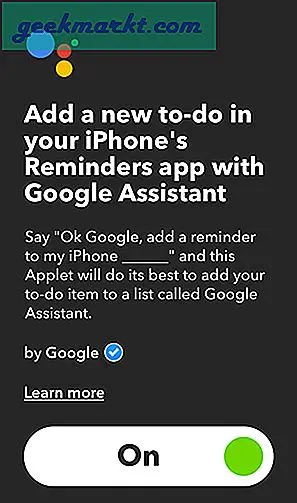
अनुस्मारक एप्लेट स्थापित करें।
13. एवरनोट पर वॉयस नोट बनाएं
वॉयस कमांड के साथ एवरनोट में नोट्स जोड़ने के लिए आप इस एप्लेट का उपयोग कर सकते हैं। इस एप्लेट को कार्य करने के लिए आपके एवरनोट खाते तक पहुंच की आवश्यकता है और इसे एक्सेस देने के बाद मैं अपने Google होम का उपयोग कर सकता हूं और अपने फोन तक पहुंचे बिना सभी शॉवर विचारों को दर्ज कर सकता हूं। उदाहरण के लिए, हे Google, अनुदान संचय मीटिंग का एक नोट बनाएं अगले सोमवार।
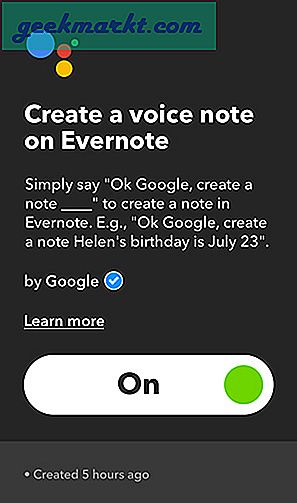
एवरनोट पर वॉयस नोट स्थापित करें
14. Google स्प्रैडशीट पर नोट्स लें
यह क्रिसमस सूची का संशोधित संस्करण है जिसे हमने ऊपर सूचीबद्ध किया है। आप मौजूदा एपीआई और सेवाओं का रचनात्मक तरीकों से उपयोग कर सकते हैं और अपनी खुद की आईएफटीटीटी रेसिपी बना सकते हैं। उदाहरण के लिए, यह एप्लेट आपके Google पत्रक से जुड़ता है और हर बार जब आप Google होम के माध्यम से एप्लेट का आह्वान करते हैं तो एक नई पंक्ति जोड़ता है। आप इस एप्लेट को कई तरह से इस्तेमाल कर सकते हैं, उदाहरण के लिए, 'हे Google, मेरी खरीदारी की सूची में एक तौलिया जोड़ें'।
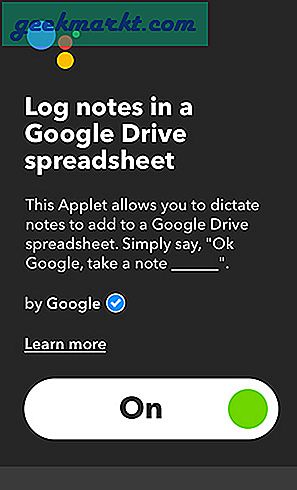
इंस्टॉल Google पत्रक पर नोट्स
15. Google कैलेंडर पर अगले घंटे को ब्लॉक करें
यह एप्लेट उन लोगों के लिए है जो अपॉइंटमेंट लेने के लिए Google कैलेंडर का उपयोग करते हैं। कभी-कभी आपका कैलेंडर भरा हो सकता है और आपको केवल अपने लिए एक या दो घंटे चाहिए। एक बार जब आप इसे सेट कर लेते हैं, तो आपको बस इतना कहना होता है, 'हे Google, अगले घंटे ब्लॉक करें'। यह अगले घंटे को एक व्यस्त प्रविष्टि से भर देगा और उस घंटे के लिए कोई अन्य कार्यक्रम आवंटित नहीं किया जाएगा।
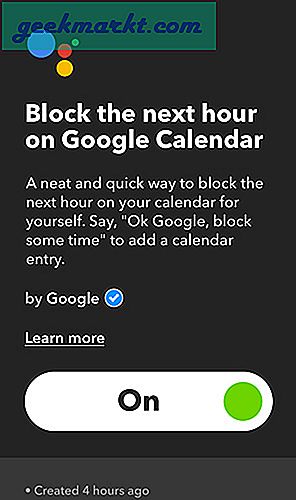
इंस्टॉल अगले घंटे ब्लॉक करें
Google होम के लिए IFTTT एप्लेट
IFTTT अपने आप में शक्तिशाली है और इसका सबसे अच्छा हिस्सा आसान यूजर इंटरफेस है। इसके केवल दो भाग हैं, इसलिए कोई भी अपना कस्टम एप्लेट बना सकता है। मैं अपने Google होम के साथ ड्रम रोल एप्लेट का उपयोग करता हूं और इसे बनाने में मुझे दो मिनट का समय लगा। ये एप्लेट ऑटोमेशन में एक महत्वपूर्ण भूमिका निभाते हैं और आप समस्याओं के रचनात्मक समाधान पा सकते हैं। हमें बताएं कि कौन से एप्लेट आपके पसंदीदा हैं या यदि आपने एक बनाया है तो इसे हमारे साथ साझा करें।
पढ़ें: सर्वश्रेष्ठ IFTTT विकल्प जिन्हें आपको आज़माने की आवश्यकता है